高级筛选
Excel的个高级筛选技巧让你的数据筛选更加精准
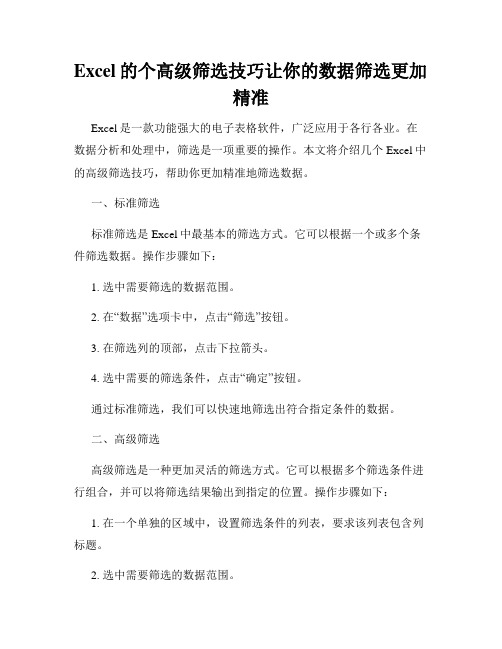
Excel的个高级筛选技巧让你的数据筛选更加精准Excel是一款功能强大的电子表格软件,广泛应用于各行各业。
在数据分析和处理中,筛选是一项重要的操作。
本文将介绍几个Excel中的高级筛选技巧,帮助你更加精准地筛选数据。
一、标准筛选标准筛选是Excel中最基本的筛选方式。
它可以根据一个或多个条件筛选数据。
操作步骤如下:1. 选中需要筛选的数据范围。
2. 在“数据”选项卡中,点击“筛选”按钮。
3. 在筛选列的顶部,点击下拉箭头。
4. 选中需要的筛选条件,点击“确定”按钮。
通过标准筛选,我们可以快速地筛选出符合指定条件的数据。
二、高级筛选高级筛选是一种更加灵活的筛选方式。
它可以根据多个筛选条件进行组合,并可以将筛选结果输出到指定的位置。
操作步骤如下:1. 在一个单独的区域中,设置筛选条件的列表,要求该列表包含列标题。
2. 选中需要筛选的数据范围。
3. 在“数据”选项卡中,点击“筛选”按钮。
4. 在筛选列的顶部,点击下拉箭头。
5. 选择“高级筛选”选项。
6. 在“高级筛选”对话框中,设置筛选条件和输出位置,点击“确定”按钮。
通过高级筛选,我们可以根据多个条件进行逻辑组合,将筛选结果灵活地输出到指定位置。
三、复杂条件筛选在实际应用中,我们可能会遇到一些复杂的筛选需求,例如多条件组合筛选、区间筛选等。
Excel提供了一些高级筛选技巧,帮助我们更加精准地筛选数据。
1. 组合筛选条件:可以使用“与”、“或”等逻辑运算符进行条件组合。
例如,我们可以筛选出既满足条件A又满足条件B的数据,或者筛选出满足条件A或条件B的数据。
2. 区间筛选:可以使用“大于”、“小于”、“等于”等运算符进行区间筛选。
例如,我们可以筛选出某一列中大于10且小于20的数据。
3. 文本筛选:可以使用文本函数进行文本筛选。
例如,我们可以筛选出某一列中包含指定文本的数据。
4. 高级筛选与排序:可以结合高级筛选与排序功能,快速筛选出指定条件下的前几名数据。
EXCEL中高级筛选的应用方法
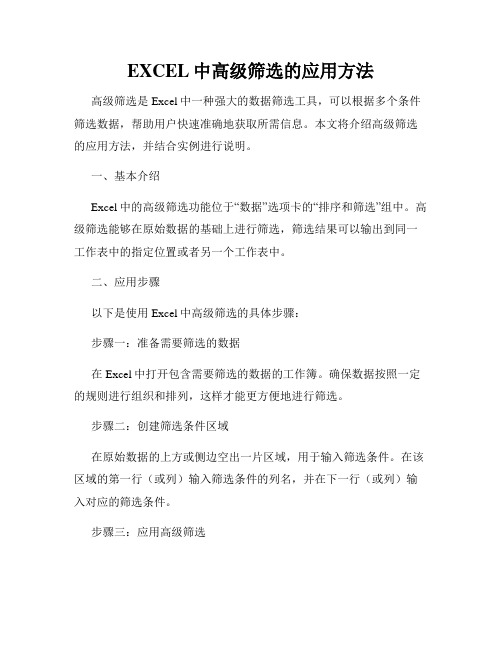
EXCEL中高级筛选的应用方法高级筛选是Excel中一种强大的数据筛选工具,可以根据多个条件筛选数据,帮助用户快速准确地获取所需信息。
本文将介绍高级筛选的应用方法,并结合实例进行说明。
一、基本介绍Excel中的高级筛选功能位于“数据”选项卡的“排序和筛选”组中。
高级筛选能够在原始数据的基础上进行筛选,筛选结果可以输出到同一工作表中的指定位置或者另一个工作表中。
二、应用步骤以下是使用Excel中高级筛选的具体步骤:步骤一:准备需要筛选的数据在Excel中打开包含需要筛选的数据的工作簿。
确保数据按照一定的规则进行组织和排列,这样才能更方便地进行筛选。
步骤二:创建筛选条件区域在原始数据的上方或侧边空出一片区域,用于输入筛选条件。
在该区域的第一行(或列)输入筛选条件的列名,并在下一行(或列)输入对应的筛选条件。
步骤三:应用高级筛选选中原始数据区域(包括列名),点击“数据”选项卡的“高级”按钮,在弹出的高级筛选对话框中进行设置。
- 列区域:选择原始数据区域的范围。
- 条件区域:选择筛选条件区域的范围。
- 输出区域:选择筛选结果输出的位置,可以是当前工作表中的某一位置,也可以是新的工作表。
- 勾选“复制到其他位置”选项,可以将筛选结果输出到其他位置。
步骤四:点击确定进行筛选确认设置无误后,点击“确定”按钮,Excel将根据筛选条件进行数据筛选,并将结果输出到指定位置。
三、实例演示下面通过一个实例来演示高级筛选的应用。
假设有一个销售数据表,包含产品名称、销售员、销售额等信息。
我们希望筛选出销售员为“张三”且销售额大于1000的销售记录。
1. 准备需要筛选的数据表格,表头为“产品名称”、“销售员”、“销售额”等列名。
2. 在表格上方的空白区域输入筛选条件,第一行为列名,第二行为筛选条件。
在“A1”单元格中输入“销售员”,在“A2”单元格中输入“张三”;在“C1”单元格中输入“销售额”,在“C2”单元格中输入“>1000”。
Excel中的多重条件筛选和高级过滤教程

Excel中的多重条件筛选和高级过滤教程第一章:Excel多重条件筛选的基础知识在Excel中,多重条件筛选是一种强大的功能,它可以帮助用户快速筛选出符合多个条件的数据。
要使用多重条件筛选,首先需要了解以下基础知识。
1. 数据准备:在使用多重条件筛选功能之前,首先要准备好需要筛选的数据。
确保数据的列头和每一列的数据都是完整和准确的。
2. 确定筛选条件:在使用多重条件筛选功能之前,需要明确要筛选的条件。
例如,筛选出某一地区且销售额高于一定数值的数据。
第二章:Excel多重条件筛选的具体操作步骤1. 打开Excel,并选择需要筛选的数据区域。
2. 点击“数据”选项卡上的“筛选”按钮,并选择“高级筛选”。
3. 在弹出的高级筛选对话框中,选择“复制到其他位置”。
4. 在“列表区域”中输入需要筛选的数据区域。
5. 在“条件区域”中输入筛选条件。
每一列设置一个筛选条件。
可以使用逻辑操作符(如等于、大于、小于)来指定条件。
6. 在“输出区域”中输入筛选结果的放置位置。
7. 点击“确定”按钮,筛选结果将显示在指定位置。
第三章:Excel高级过滤的基础知识除了多重条件筛选,Excel还提供了另一种高级过滤功能,它可以更加灵活地筛选数据。
要使用高级过滤,需要了解以下基础知识。
1. 数据格式:在使用高级过滤功能之前,要确保数据的列头和每一列的数据格式都是正确的。
例如,日期数据应该以日期的形式存储,而不是文本格式。
2. 操作符选择:高级过滤中可以使用的操作符包括等于、不等于、大于、大于等于、小于和小于等于等。
根据实际需求选择合适的操作符。
第四章:Excel高级过滤的具体操作步骤1. 打开Excel,并选择需要筛选的数据区域。
2. 点击“数据”选项卡上的“筛选”按钮,并选择“高级筛选”。
3. 在弹出的高级筛选对话框中,选择“过滤列表中的记录”。
4. 在“列表区域”中输入需要筛选的数据区域。
5. 在“条件区域”中输入筛选条件。
简述高级筛选的操作过程
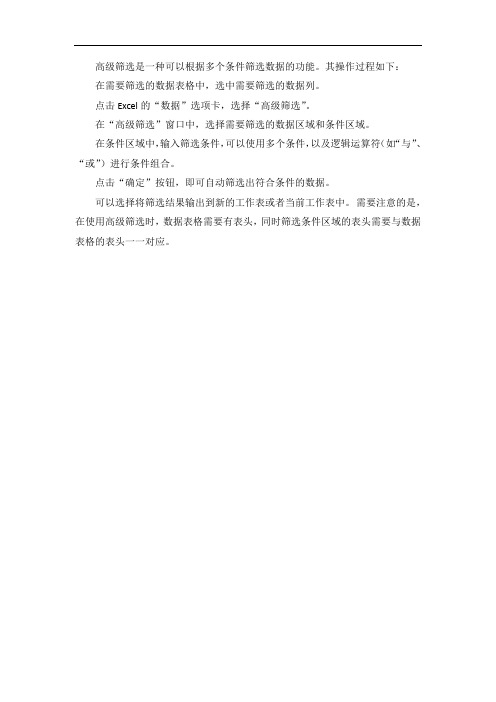
高级筛选是一种可以根据多个条件筛选数据的功能。
其操作过程如下:
在需要筛选的数据表格中,选中需要筛选的数据列。
点击Excel的“数据”选项卡,选择“高级筛选”。
在“高级筛选”窗口中,选择需要筛选的数据区域和条件区域。
在条件区域中,输入筛选条件,可以使用多个条件,以及逻辑运算符(如“与”、“或”)进行条件组合。
点击“确定”按钮,即可自动筛选出符合条件的数据。
可以选择将筛选结果输出到新的工作表或者当前工作表中。
需要注意的是,在使用高级筛选时,数据表格需要有表头,同时筛选条件区域的表头需要与数据表格的表头一一对应。
数据筛选技巧EXCEL的高级筛选与条件组合

数据筛选技巧EXCEL的高级筛选与条件组合数据筛选技巧:EXCEL的高级筛选与条件组合在数据分析的过程中,我们常常需要根据特定的条件来筛选和整理数据。
EXCEL提供了丰富的功能和工具,使得数据筛选变得方便高效。
本文将介绍EXCEL中的高级筛选与条件组合技巧,帮助您轻松完成数据筛选任务。
一、高级筛选高级筛选是EXCEL中一种强大的数据筛选工具,它能够根据指定的条件从大量数据中快速筛选出我们所需的数据。
1.1 设置筛选条件在使用高级筛选之前,我们首先需要设置筛选条件。
在EXCEL中,我们可以在工作表的其他区域中创建一个辅助表,用于设置筛选条件。
通常,我们将列标题放在辅助表的第一行,并在后续行中填写筛选条件。
1.2 执行高级筛选设置好筛选条件后,我们可以执行高级筛选。
选择需要筛选的数据范围,然后在“数据”选项卡的“排序与过滤”组中点击“高级”,在弹出的高级筛选对话框中进行设置。
在对话框中,我们需要指定数据的输入区域和筛选条件的输入区域。
数据的输入区域即为我们设置筛选条件的范围,而筛选条件的输入区域即为辅助表的范围。
1.3 查看筛选结果执行高级筛选后,我们可以查看筛选结果。
符合筛选条件的数据将显示在原数据范围下方的新行中。
我们可以将筛选结果复制到其他工作表或工作簿中,以便进一步分析和处理。
二、条件组合在实际应用中,我们可能需要使用多个条件来进行数据筛选。
EXCEL提供了条件组合的功能,使得我们可以根据多个条件联合筛选数据。
2.1 使用与、或运算符在EXCEL中,我们可以使用与、或运算符来进行条件组合。
与运算符用于同时满足多个条件,而或运算符用于满足其中任意一个条件。
通过在高级筛选的条件区域中使用与、或运算符,我们可以将多个条件结合起来。
例如,我们可以使用“AND”关键字表示与运算,使用“OR”关键字表示或运算。
2.2 利用逻辑函数除了运算符,我们还可以使用逻辑函数进行条件组合。
EXCEL提供了诸如IF、AND、OR等逻辑函数,它们能够根据条件的成立情况返回相应的结果。
EXCEL中的高级筛选功能详解

EXCEL中的高级筛选功能详解在Excel这一强大的电子表格软件中,高级筛选功能是一项非常有用的特性,它可以帮助用户更轻松地筛选出符合特定条件的数据,提高工作效率。
接下来,我们将深入探讨Excel中高级筛选功能的各种技巧和应用方法。
基本概念高级筛选是指通过自定义筛选条件来筛选数据的功能,相比普通筛选,它更加灵活和强大。
用户可以根据自己的需求设置多个筛选条件,以便更精确地筛选出所需数据。
如何使用高级筛选功能打开Excel表格:首先打开包含需要筛选的数据的Excel表格。
选择数据范围:选中你要进行筛选的数据范围,确保包含表头。
打开高级筛选对话框:在菜单栏中选择“数据”选项卡,然后点击“高级筛选”。
设置筛选条件:在弹出的高级筛选对话框中,设置筛选条件,包括筛选区域和条件区域。
运行筛选:设置好筛选条件后,点击“确定”按钮即可完成高级筛选,符合条件的数据将会被筛选出来。
高级筛选的常见应用多条件筛选:通过设置多个条件,可以更精确地筛选出符合要求的数据。
复杂逻辑筛选:可以使用与、或、非等逻辑运算符结合多个条件,实现复杂的数据筛选。
数据分析:通过高级筛选功能,可以方便地进行数据分析和统计,找出特定模式或规律。
小结高级筛选功能是Excel中一个强大且实用的工具,能够帮助用户高效地筛选和分析数据。
掌握了高级筛选的技巧,可以极大地提升工作效率和数据处理能力。
在实际应用中,建议用户多加练习,熟练掌握高级筛选功能的各种用法,从而更好地应用于工作和学习中,提升个人的数据处理能力。
希望以上内容能帮助你更好地了解和应用Excel中的高级筛选功能。
高级筛选功能是Excel中一个强大而灵活的工具,掌握了它的使用方法,可以让数据处理变得更加高效和便捷。
立足于实际需求,灵活运用高级筛选功能,相信会为你的工作带来很大帮助。
这就是关于Excel中高级筛选功能的详细解析,希望对你有所帮助!。
EXCEL中高级筛选技巧详解
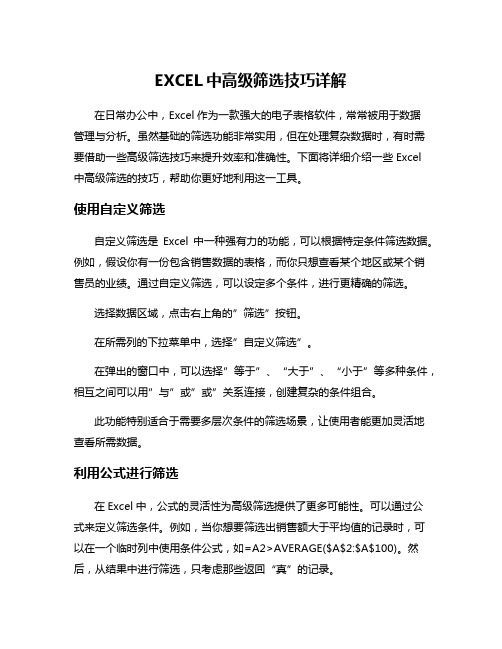
EXCEL中高级筛选技巧详解在日常办公中,Excel作为一款强大的电子表格软件,常常被用于数据管理与分析。
虽然基础的筛选功能非常实用,但在处理复杂数据时,有时需要借助一些高级筛选技巧来提升效率和准确性。
下面将详细介绍一些Excel中高级筛选的技巧,帮助你更好地利用这一工具。
使用自定义筛选自定义筛选是Excel中一种强有力的功能,可以根据特定条件筛选数据。
例如,假设你有一份包含销售数据的表格,而你只想查看某个地区或某个销售员的业绩。
通过自定义筛选,可以设定多个条件,进行更精确的筛选。
选择数据区域,点击右上角的”筛选”按钮。
在所需列的下拉菜单中,选择”自定义筛选”。
在弹出的窗口中,可以选择”等于”、“大于”、“小于”等多种条件,相互之间可以用”与”或”或”关系连接,创建复杂的条件组合。
此功能特别适合于需要多层次条件的筛选场景,让使用者能更加灵活地查看所需数据。
利用公式进行筛选在Excel中,公式的灵活性为高级筛选提供了更多可能性。
可以通过公式来定义筛选条件。
例如,当你想要筛选出销售额大于平均值的记录时,可以在一个临时列中使用条件公式,如=A2>AVERAGE($A$2:$A$100)。
然后,从结果中进行筛选,只考虑那些返回“真”的记录。
还可以利用高级筛选功能,它允许用户创建一个条件区域。
在条件区域中,你可以设置包含复杂计算的公式,利用此方法也能迅速筛选出符合特定条件的数据。
使用数据集和表格将数据转换为数据集或表格不仅能大大提升筛选的效率,还能使筛选功能更加直观。
通过将数据转化为表格格式,Excel会自动为数据增加筛选箭头,用户可以轻松地选择筛选项。
此时,你还可以使用表格特有的功能,比如排序、自动更新范围等,极大地简化了数据管理的复杂性。
将数据范围选中,点击“插入”选项卡中的“表格”。
确保选中“我的表格包含标题”选项,点击“确定”。
数据格式化后,自动添加的过滤器箭头会让你更加高效地进行选择。
条件格式与筛选结合将条件格式与筛选功能结合,可以让数据展示更加高效。
Excel中的高级筛选和自动筛选技巧

Excel中的高级筛选和自动筛选技巧Excel是一款功能强大的电子表格软件,在数据处理和分析中起到了至关重要的作用。
而在Excel中,筛选数据是进行数据提取和分析的常用操作。
本文将介绍Excel中的高级筛选和自动筛选技巧,帮助您更加高效地处理和分析数据。
一、高级筛选技巧1. 单条件高级筛选单条件高级筛选可用于筛选单列中符合条件的数据。
具体步骤如下:1) 选中要筛选的数据区域;2) 在Excel菜单栏中点击“数据”选项卡,然后点击“高级”命令;3) 在弹出的“高级筛选”对话框中,选择“复制到其他位置”选项;4) 在“条件区域”中输入筛选条件,如“满足某某条件”的表头和条件值;5) 在“复制到”区域选择要复制到的位置,如另一个空白区域或其他工作表;6) 点击“确定”按钮,即可完成单条件高级筛选。
2. 多条件高级筛选多条件高级筛选可用于筛选多列中符合多个条件的数据。
具体步骤如下:1) 选中要筛选的数据区域;2) 在Excel菜单栏中点击“数据”选项卡,然后点击“高级”命令;3) 在弹出的“高级筛选”对话框中,选择“复制到其他位置”选项;4) 在“条件区域”中输入筛选条件,如“满足某某条件1”的表头和条件值,以及“满足某某条件2”的表头和条件值;5) 在“复制到”区域选择要复制到的位置,如另一个空白区域或其他工作表;6) 点击“确定”按钮,即可完成多条件高级筛选。
二、自动筛选技巧1. 单列自动筛选单列自动筛选可用于筛选单列中的数据。
具体步骤如下:1) 选中要筛选的数据区域;2) 在Excel菜单栏中点击“数据”选项卡,然后点击“筛选”命令;3) 单击筛选列标题右侧的下拉箭头,在下拉列表中选择要筛选的条件,如“按条件筛选”、“按颜色筛选”等;4) 根据选定的筛选条件进行筛选,如选择“按条件筛选”,输入条件值;5) Excel会自动筛选出符合条件的数据。
2. 多列自动筛选多列自动筛选可用于筛选多列中符合多个条件的数据。
- 1、下载文档前请自行甄别文档内容的完整性,平台不提供额外的编辑、内容补充、找答案等附加服务。
- 2、"仅部分预览"的文档,不可在线预览部分如存在完整性等问题,可反馈申请退款(可完整预览的文档不适用该条件!)。
- 3、如文档侵犯您的权益,请联系客服反馈,我们会尽快为您处理(人工客服工作时间:9:00-18:30)。
高级筛选
案例描述
期末考试结束后,各门课程的总评成绩都已出来了, 班主任老师要求学习委员张文萍同学将本班开设的所有课 程中以下几种情况都找出来。
任务1 找出每门课程中不及格的同学
任务2 找出四门考试课程大学英语、经济数学、计算 机应用、电子商务实用基础同时达到85分及以上的同学
六、示范总结
任务1 找出每门课程中不及格的同学
毛中特 <60 <60 <60 <60 <60 <60 <60 学号 1201073102 1201073103 1201073105 1201073109 1201073110 姓名 代静雨 戴斯用 何德苗 李武建 刘红刚 毛中特 72 75 68 54 90 大学英 计算机 经济数学 语 应用 79 86 95 65 89 59 69 84 74 79 70 62 89 68 89 商务 office 69 75 58 73 86 操作系统 82 79 70 83 57 电子商务 实用基础 79 49 82 95 89 大学英语 经济数学 计算机应 电子商务 商务office 操作系统 用 实用基础
操作系 电子商务 统 实用基础 78 83 79 49 74 85 70 82 82 85 78 84 96 78 83 95 57 89 85 86 84 73 95 91 79 93 89 84 86 69 85 68 92 79 91 79 85 59 89 89
五、成果展示
任务3筛选条件
电子商务实 用基础
73
85 84 95 85 89 86 85 92 85 83
79
86 73 91 70 84 69 68 79 59 62
七、课内实践 在图书管理工作表中,完成以下任务: 任务1、将购买日期为1994-7-23的计算机类图 书找出来。 任务2、将类型为政治或数量超过50本的图书找 出来。 任务3、将要么数量超过50本的计算机类图书要 么数量是70本的文艺类图书要么凡是单价是15 元的图书都找出来。
毛中特 >=80 >=80
大学英语
经济数学 计算机应用 商务office >=80
操作系统
>=80 >=80 >=80
五、成果展示
第四组任务3成果展示:
学号 1201073104 1201073106 1201073108 1201073110 1201073111 1201073112 1201073113 1201073115 1201073117 1201073118 1201073119 1201073120 1201073121 1201073123 1201073124 姓名 郝贵丽 贾国强 李思 刘红刚 刘红艳 刘佳涛 刘勇 苏再再 吴先念 伊学慧 占力军 张文涵 张文萍 赵思杰 郑志和 毛中特 80 90 84 90 83 72 76 65 81 95 73 93 95 65 58 大学英 计算机 经济数学 语 应用 87 85 67 89 72 71 64 68 83 81 72 92 76 52 65 74 92 87 79 74 83 84 85 69 97 87 73 93 85 75 73 93 97 89 84 82 97 84 79 95 85 95 97 79 69 商务 office 84 83 78 86 93 87 87 89 70 95 83 85 93 94 88 操作系统 74 82 96 57 73 85 84 95 85 89 86 85 92 85 83 电子商务 实用基础 85 85 78 89 79 86 73 91 70 84 69 68 79 59 62
三、高级筛选:
定义三个区域:1、查询的列表区域;2、查询的条件区
域;3、查询后结果存放的区域(复制到)
条件区域的设置遵循以下原则: 1、条件区域与数据区域之间必须由空白行或空白列隔开; 2、条件区域至少有两行,第一行用来放字段名,下面各行用来放 条件; 3、条件区域的字段名必须与数据中的字段名完全一致,最好使用 复制得到; 4、条件区域的条件设置中,“与”关系放在同一行;“或”关系 放在不同行;
五、成果展示
任务2筛选条件:
学号 姓名 毛中特 大学英语 经济数学 >=85 >=85 >=85 >=85 计算机应 用 商务 office 操作系统 电子商务 实用基础
任务2成果展示:
学号 1201073101 1201073103 1201073104 1201073105 1201073106 1201073107 1201073108 1201073109 1201073110 1201073112 1201073113 1201073115 1201073116 1201073118 1201073119 1201073120 1201073121 1201073122 1201073123 1201073125
任务3 找出三门考查课程毛中特、商务office、操作 系统中至少两门在80分及以上的同学
电商121班期末成绩分析表 学号 1201073101 1201073102 1201073103 1201073104 1201073105 1201073106 1201073107 1201073108 1201073109 1201073110 1201073111 1201073112 1201073113 1201073114 1201073115 1201073116 1201073117 姓名 毕媛媛 代静雨 戴斯用 郝贵丽 何德苗 贾国强 李杰 李思 李武建 刘红刚 刘红艳 刘佳涛 刘勇 路勇 苏再再 孙亚男 吴先念 毛中特 大学英语 89 72 75 80 68 90 72 84 54 90 83 72 76 56 65 70 81 78 79 86 87 95 85 76 67 65 89 72 71 64 58 68 48 83 经济数学 79 59 69 74 84 92 93 87 74 79 74 83 84 68 85 77 69 计算机应 商务office 用 93 70 62 73 89 93 88 97 68 89 84 82 97 69 84 83 79 77 69 75 84 58 83 78 78 73 86 93 87 87 87 89 85 70 操作系统 78 82 79 74 70 82 78 96 83 57 73 85 84 69 95 79 85 电子商务实 用基础 83 79 49 85 82 85 84 78 95 89 79 86 73 74 91 93 70
姓名 毛中特 毕媛媛 戴斯用 郝贵丽 何德苗 贾国强 李杰 李思 李武建 刘红刚 刘佳涛 刘勇 苏再再 孙亚男 伊学慧 占力军 张文涵 张文萍 赵淳伟 赵思杰 周创业 89 75 80 68 90 72 84 54 90 72 76 65 70 95 73 93 95 70 65 78
大学 计算机 商务 经济数学 英语 应用 office 78 79 93 77 86 69 62 75 87 74 73 84 95 84 89 58 85 92 93 83 76 93 88 78 67 87 97 78 65 74 68 73 89 79 89 86 71 83 82 87 64 84 97 87 68 85 84 89 48 77 83 85 81 97 95 95 72 87 85 83 92 73 95 85 76 93 97 93 83 94 85 74 52 85 79 94 68 58 74 73
筛选条件
筛选结果
1201073114
1201073116 1201073123 1201073124 1201073125
路勇
孙亚男 赵思杰 郑志和 周创业
56
70 65 58 78
58
48 52 65 68
68
77 85 75 58
69
83 79 69 74
87
85 94 88 73
69
79 85 83 89
商务 office 84 83 78 86 操作系统 74 82 96 57 电子商务 实用基础 85 85 78 89
筛选条件
学号 1201073104 1201073106 1201073108 1201073110
姓名 郝贵丽 贾国强 李思 刘红刚
毛中特 80 90 84 90
大学英 经济数学 语 87 85 67 89 74 92 87 79
74
93 59 62 89
六、示范总结
任务2 找出四门考试课程大学英语、经济数学、计算机应用、 电子商务实用基础同时达到85及以上的同学
毛中特 大学英语 >=85 经济数学 计算机应用 商务office 操作系统 >=85 >=85 电子商务实 用基础 >=85
筛选条件
学号
姓名
毛中特
大学英 经济数学 语 85 92
四、实践操作 五、成果展示
任务1筛选条件:
学号 姓名 毛中特 <60 大学英语 经济数学 <60 <60 计算机应 电子商务 商务office 操作系统 用 实用基础 <60 <60 <60 <60
任务1成果展示:
学号 姓名 毛中特 大学英 计算机 经济数学 语 应用 商务 office 操作系统 电子商务 实用基础
1201073118
1201073119 1201073120 1201073121 1201073122 1201073123 1201073124 1201073125
伊学慧
占力军 张文涵 张文萍 赵淳伟 赵思杰 郑志和 周创业
95
73 93 95 70 65 58 78
81
72 92 76 83 52 65 68
